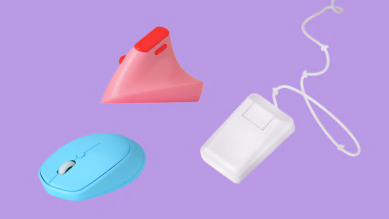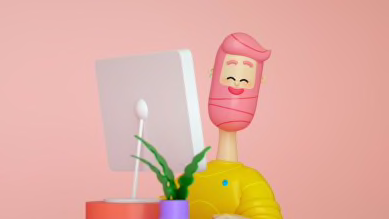よくある質問:あなたの作業空間のエルゴノミクスに関する質問にお答えします
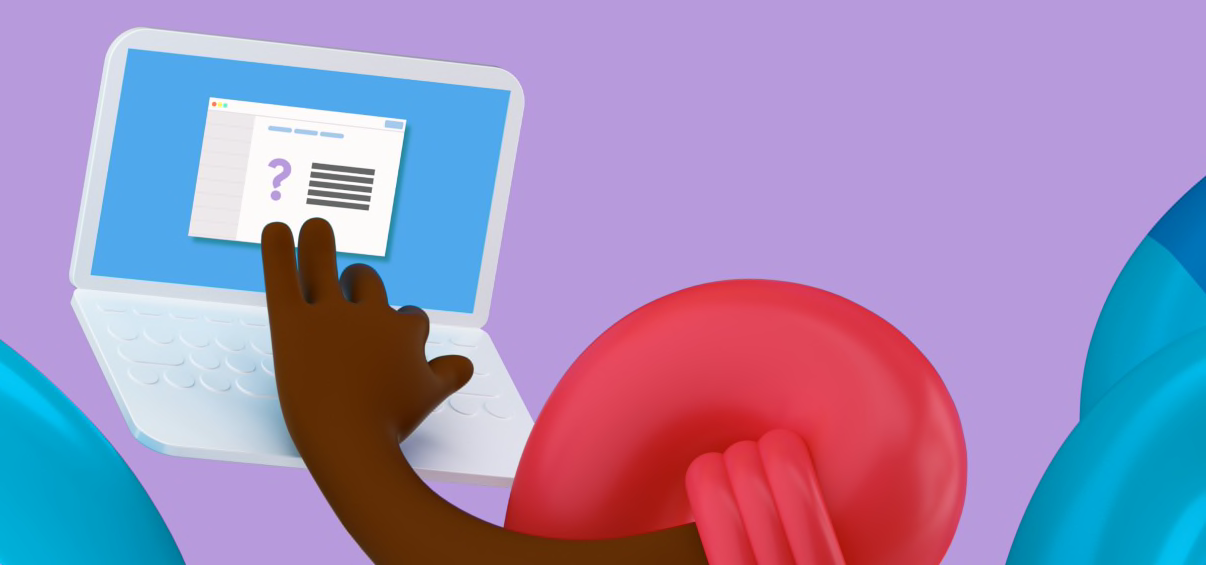
職場のエルゴノミクスについて差し迫った質問がありますか?私たちは、Logi Ergoラボ(作業中の快適性を高めることに焦点を当てる、当社のデザイン、開発およびイノベーション ラボ)の専門家に、世界中で最もよく尋ねられる質問への回答を依頼しました。あなたの質問への回答がまだ見つかりませんか?
#1 マウスとキーボードについては、エルゴノミックデザインとはどのようなものですか?
エルゴノミックデザインは、長時間パソコンに向かう時に、身体をできる限り自然な姿勢を保つのに役立ちます。マウスとキーボードに関しては、これは、使用中に手首が真っすぐになり(水平方向または垂直方向に曲がらない)、理想的にはテーブルから持ち上がる、または少なくとも硬い表面上を押さないように設計する必要があることを意味します。
#2 エルゴノミック セットアップが必要なのはなぜですか?
エルゴノミック セットアップは、姿勢を改善し、前腕と肩の筋肉の動作量を減らすことで、腕と肩の緊張を軽減するのに役立ちます。これによって、パソコンを長時間快適に使うことができます。
#3 私の現在のセットアップがエルゴノミックかどうかを知るにはどうすれば良いですか?
見つけるのは簡単です!以下のことを確認して、現在のセットアップからエルゴノミックのメリットを得てください:
- 椅子に座る時、足が床に完全につき、膝は約90°の角度で、腰部はサポートされていますか?
- デスクに向かって座る時、肘は約90°の角度になっていますか?
- 画面は腕の長さ程離れていて、画面を真っすぐ見た時に、画面の上部3分の1が視線と合っていますか?
- ノートパソコンを使用している場合、外付け画面、マウスおよびキーボードを使っていますか?
- キーボードでテンキーを使わない場合、代わりに小型キーボードを試すことを検討したことはありますか?テンキーのないミニマリスト オプションによって、マウスを身体に近づけて、腕を伸ばすことによる緊張を軽減できます。
これらの全ての質問の回答が「はい」である場合、あなたは軌道に乗っています!よくできました!その他のヒントについては、「エルゴノミック作業空間のセットアップ方法」でヒントを確認してください。
#4 自分の作業空間をエルゴノミック セットアップにする方法。
エルゴノミック作業空間をセットアップするのは簡単です。こちらでヒントを確認して開始するか、または以下の簡単な5つの手順に従ってください — 姿勢の改善に役立ちます:
- 膝が直角になるように椅子の高さを調節します。腿が水平であり、足が床に完全に付いていることを確認します。
- 肘がテーブルと揃うように、デスクの高さを設定します。肘の高さのすぐ下にデスクを上げます。両腕が水平になる必要があります。
- 外付けモニター画面を腕の長さに配置し、画面の最上部を目の高さにします。ノートパソコンで作業をしている場合、ノートパソコンスタンドまたは何冊かの本を使って、画面最上部を目の高さに合わせます。
- 腕のリーチを減らすために、マウスとキーボードを身体に近づけて、手首が水平になるようにします。
- 手、手首、および前腕が自然かつ快適な位置に配置される、快適なマウスとキーボードを使用します。
ホームオフィスのエルゴノミクスを次のレベルに進めたいですか?おまかせください。
#5 標準マウスとエルゴノミックマウスの違いは何ですか?
標準マウスを使う時、人々は、手首の部分で手を上に曲げ、手首がテーブルを押す傾向があります — これらによって、手首の手根管エリアに圧力がかかる場合があります。これによって本来の抵抗力が弱くなります。エルゴノミック デザインのマウスの使用によって、手をより自然な位置に置くことで、手首を真っすぐにし、テーブルから上げることができます。
#6 エルゴノミック マウスは私に適していますか?
全てのユーザーが同じということはなく、マウスのデザインは特定のニーズに合わせてあつらえる必要があります。高い快適性を求めている場合、エルゴノミックマウスが、快適性を高め、最終的には作業効率を高めるための適切なソリューションかもしれません。
何よりもまず、腕を自然な握手位置に配置するマウスは筋肉の緊張を軽減できMX Verticalと従来の非縦型マウスとの比較。、長時間の作業を通してリラックスすることができます。このようなマウスは、手首から前腕まで、より良い姿勢を促すことができます。MX Verticalのようなマウスは、従来のマウスと比較して、筋肉活動を10%を軽減することをご存知でしたか?
より良い姿勢によって、手首の下側を通る腱と神経から過剰な圧力が取り除かれます。ERGO M575のようなトラックボールマウスもまた、反復動作、つまり反復する筋肉緊張を軽減できます。適切に設計されたエルゴノミックマウスによって手の動きが減るため、長時間の作業後の全体的な疲労が軽減されます。
#7 ノートパソコンの内蔵タッチパッドよりもマウスを使用した方が良いですか?
外付けマウスは快適性だけでなく生産性も大きく高めます!ロジクールErgoラボが行った最近の調査では、マウスを使った作業では、内蔵タッチパッドの使用時よりも参加者の生産性が50%高くなりました。ロジクール エルゴノミック ラボ調査で使用した全てのデバイスについて平均された速度と精度と結合したスループット計算(ビット/秒)に基づきます(実施日:2019年10月、参加者数:23人、2台のロジクール標準マウスと2台の標準内蔵トラックパッドを使用)。
ノートパソコンのタッチパッドの使用によって筋肉が疲労することをご存知でしたか?調査の記録によると、マウスに切り替えた時と比較して、参加者がタッチパッドを使って作業をした場合、首と肩の筋肉活動が45%増加しました。さらに研究者は、タッチパッドユーザーの前腕の筋肉活動が25%多いことに気づきました。これは疲労と不快感につながる場合がありますロジクール エルゴノミック ラボ調査(参加者23人、2019年10月実施、2台のロジクール標準マウスと2台の標準内蔵トラックパッドを使用)。。
#8 標準キーボードと、ERGO K860のようなエルゴノミック キーボードの違いは何ですか?
エルゴノミック キーボードは、手、手首および指をより自然な位置に配置するのに役立ちます。これによって、腕全体から肩までにかかる緊張が減ります。ERGO K860のような特別なエルゴノミックデザインのキーボードは多くの場合中央が「スプリット」形状になっており、パームレストが統合されています。これらによって、手首を自然な平行な状態に保ちながら、快適にタイピングができます。これらは通常、中央がゆるやかな曲線形状(テーブル上に置いた時の手のような)です。
#9 エルゴノミック キーボードは本当に役立つのでしょうか?
エルゴノミックキーボードは、作業中のウェルビーイングを高めるのに本当に役立ちます。これは全体的な姿勢を改善するのに役立ち、朝から晩まで作業をしても、手首がサポートされ、疲労が軽減します。ピロー付きパームレストと共に、手首からストレスを取り除くために必要な全ての要素が得られます。
例えば、ERGO K860では、曲線的なスプリットキーフレームがピロー付きパームレストと融合されています。これによりキーボードのすぐ上に前腕が配置され、手首の曲げとそれに伴う不快感が25%軽減されますパームレストのない従来のロジクールキーボードとの比較。スプリットが傾斜した形状の効果を完全にし、手と肩が常にリラックスします。
#10 パームレストを使う必要はありますか?
キーボードを使う時に手首が上に曲がる、または硬い表面を押す場合は、パームレストを使う必要があります。名前が示すように、パームレストは手首の下でなく、手のひらの下に配置します。パームレストを前腕の下に置くと快適に感じる人もいますが、これは問題ありません — ただし、タイピングしている時に手首が上に曲がっていないことを確認してください。
ウェルビーイングに関するその他のヒント